CamStudio képernyő felvevő
Tegyük fel, hogy valamit az asztalra szeretne rögzíteni, például játékmenetet, így az ingyenes képernyő-felvevőt keresi a Google Engine-ben. Nagy az esélye CamStudio megjelenik az első oldalon. Azonban sok kérdése lehet ezzel az ingyenes képernyő-felvevővel kapcsolatban, például hogy valóban szabad-e használni, hogyan kell használni és még sok más. Ez a bejegyzés egy teljes bevezetést és elfogulatlan áttekintést kíván megosztani a CamStudio-val kapcsolatban, hogy Ön a legjobb döntést hozza meg.

Képernyőrögzítőként a CamStudio egyszerű módja a képernyőn rögzített videók létrehozásának, és ideális videojátékok készítéséhez. Valójában sok mindent megtehet ezzel az alkalmazással, ha kissé kreatív vagy. Lássuk, mit tehet először a CamStudio:
Érvek
Hátrányok
Először telepítse sikeresen a CamStudio programot a számítógépére. A telepítőfájlt ingyenesen letöltheti a hivatalos webhelyről, és a szoftver telepítéséhez futtathatja.
Ezután nyissa meg az ingyenes képernyő-felvevőt. Az ablak tetején látható a menüsor és a menük alatt egy eszköztár. Ha például gyorsbillentyűkkel szeretne képernyőt rögzíteni, kattintson a gombra Opciók, választ Programbeállítások és válassza ki a Billentyűparancsok. Most állítsa be őket a szokása alapján.
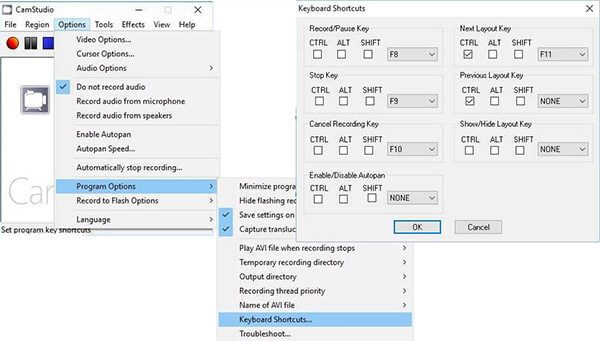
Adja meg a rögzíteni kívánt képernyőt. Forduljon a CamStudio ingyenes képernyő-felvevőjéhez, kattintson a menüsoron a Régió elemre, és válasszon egy felvételi módot, például Full Screen.
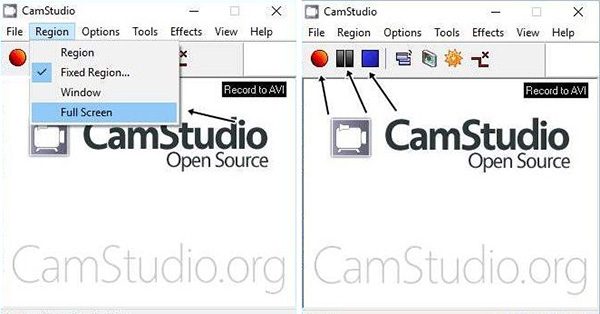
Miután rákattint a piros kör gombra, a képernyőfelvétel megkezdődik.
A CamStudio alkalmazással történő felvétel leállításához lépjen a tálca ikonjára, és válassza a lehetőséget megáll vagy használja a beállított parancsikont. Amikor a rendszer kéri, válassza ki a helyet, írja be a fájlnevet és kattintson a gombra Megtakarítás gomb. Ha ez megtörtént, megjelenik a filmlejátszó ablaka.

A többi freeware-hez hasonlóan a CamStudio-nak vannak hátrányai is, például a korlátozott kimeneti formátum. Sőt, egyáltalán támogatja a webkamera rögzítését. Van értelme, hogy egyes felhasználók az ingyenes képernyő-felvevő alternatíváit keresik. Blu-ray főképernyő-felvevő találkozhat, amire szüksége van.
A CamStudio legjobb alternatívájának főbb jellemzői
Telepítse a Képernyő felvevőt
Indítsa el a CamStudio legjobb alternatíváját, miután telepítette a számítógépére. Van egy speciális verzió a Mac felhasználók számára. Ezután válassza a Videofelvevő lehetőséget az otthoni felületről. A haladó felhasználók rákattinthatnak a gombra Fogaskerék ikon megnyitásához preferenciák párbeszédpanelt, és állítson be egyéni beállításokat a gyorsbillentyűkhöz, a kimeneti formátumhoz és helyhez, a videó minőségéhez és egyebekhez.

Képernyő rögzítése késés nélkül
Ügyeljen arra, hogy tartsa kijelző opció engedélyezve, és állítsa be a rögzítési régiót, mint a Tele képernyő vagy szokás vidék. Ha rögzíteni szeretné reakcióit a képernyő rögzítése közben, engedélyezze a Webkamera funkciót; különben tiltsa le. Ezután kiválaszthatja az audio forrást, mint pl Rendszer Sound és / vagy Mikrofon.
Ha készen áll, kattintson a REC gombot a képernyőfelvétel megkezdéséhez a CamStudio legjobb alternatívájával. A folyamat során szöveget és festményeket adhat hozzá a felvételhez a szerkesztése ikont, vagy készítsen képernyőképeket a Háló ikonra.

A képernyőfelvétel előnézete és mentése
Amikor le akarja állítani a felvételt, kattintson a gombra megáll gomb. Ekkor megjelenik az előnézeti ablak. Itt megtekintheti a képernyőfelvételt a játszani ikon. Ha redundáns kereteket tartalmaz, vágja le a Csipesz funkció. Ha minden rendben van, kattintson a gombra Megtakarítás gombra, és kövesse a képernyőn megjelenő utasításokat a merevlemezre történő exportáláshoz.

Ezzel a képernyőfelvétellel letöltheti a rögzített hangot az internetről, rekord Clash Royale, És így tovább.
Miért nem rögzít hangot a CamStudio?
Először ellenőrizze a hangerő beállításait, és győződjön meg arról, hogy elég nagy-e. Ezenkívül a CamStudio csak akkor működik, ha az audió illesztőprogram kompatibilis. Ha az audió illesztőprogramja elavult, frissítse azonnal. Ha a probléma továbbra is fennáll, jobb, ha közvetlenül használ egy másik képernyőfelvevőt.
A CamStudio rosszindulatú program?
A CamStudio egy nyílt forráskódú projekt, és a legtöbb víruskereső szoftver figyelmezteti vagy blokkolja. Egyes szakértők azt javasolják a felhasználóknak, hogy a CamStudio ingyenes képernyő-felvevő telepítésekor kapcsolják ki az antivírust. Bár a CamStudio használata biztonságos és nem rosszindulatú program, a telepítőfájl tartalmaz extra programokat.
Ez a bejegyzés megosztotta a CamStudio HD felvevő teljes bevezetését. Ingyenes képernyő-felvevőként minden PC-felhasználó ingyen használhatja. Természetesen vannak olyan költségek, mint például az extra program telepítése, a korlátozott kimeneti formátum és még sok más. Ha nagyon bánja, javasoljuk, hogy használjon alternatív megoldást, például a Blu-ray Master Screen Recorder-t. Nem csak egyszerűen használható, hanem simán működik is. Több kérdés? Kérjük, írja be őket a bejegyzés alatti megjegyzés területre.
Több Reading
Oktatóanyag Minecraft rögzítéséhez, miközben arcoddal és hangjával játszol
Itt van 2 online és offline mód a Minecraft rögzítésére. Felveheti magát, hogy a Minecraftot hangosbeszélővel játszik. Csak olvassa el és tanulja meg, hogyan kell rögzíteni a Minecraftot Windows vagy Mac számítógépére.
A LoiLo játék-felvevő és játék-felvevő alternatívák legújabb áttekintése
Ha több információra van szüksége a LoiLo Game Recorderről, akkor csak a megfelelő helyre érkezik. Ez a legújabb LoiLo Game Recorder beszámoló. Itt alternatív játék felvevőket is beszerezhet.
Hogyan készítsen képernyőképeket a Google Maps-ről [Megoldva]
Hogyan kaphatok képernyőképeket a Google Maps-ről? Ebben a bejegyzésben megkönnyítjük Önt a képernyőképekért a Windows Maps, a Mac és a mobiltelefon képernyőjén.
Ingyenes! 2024-ban ajánlott DVD-MP3-konverterek Windows / Mac-hez
Fogalma sincs, hogyan lehet átalakítani MP3-t a kereskedelmi DVD-ről? Ebben a cikkben 3 ingyenes konvertert talál, amelyek segítségével gyorsan és egyszerűen bemásolhatja a DVD-t MP3-formátumba.